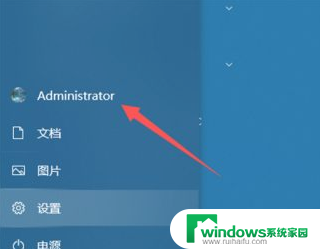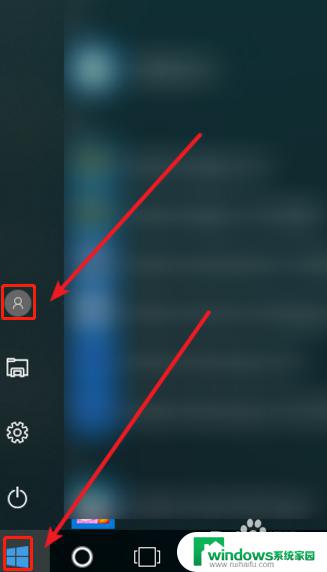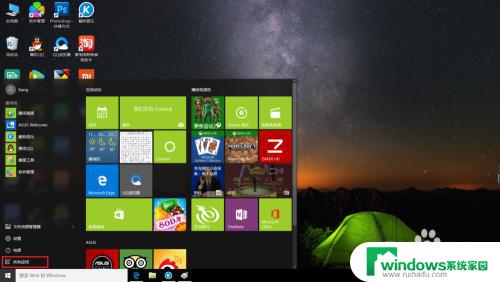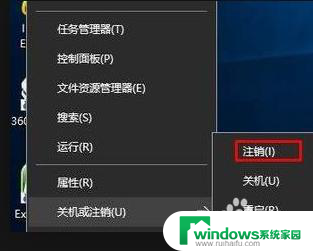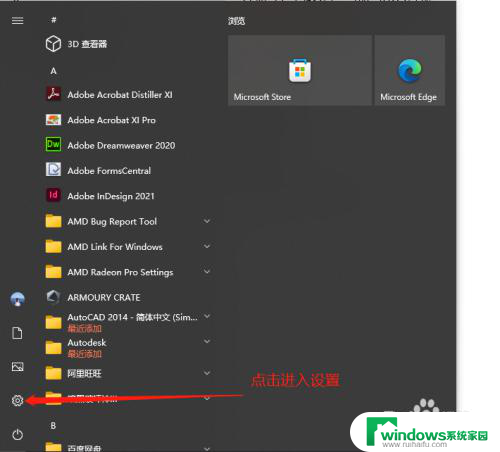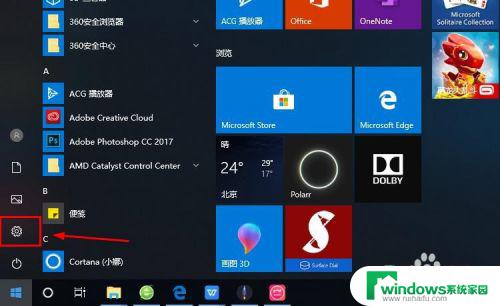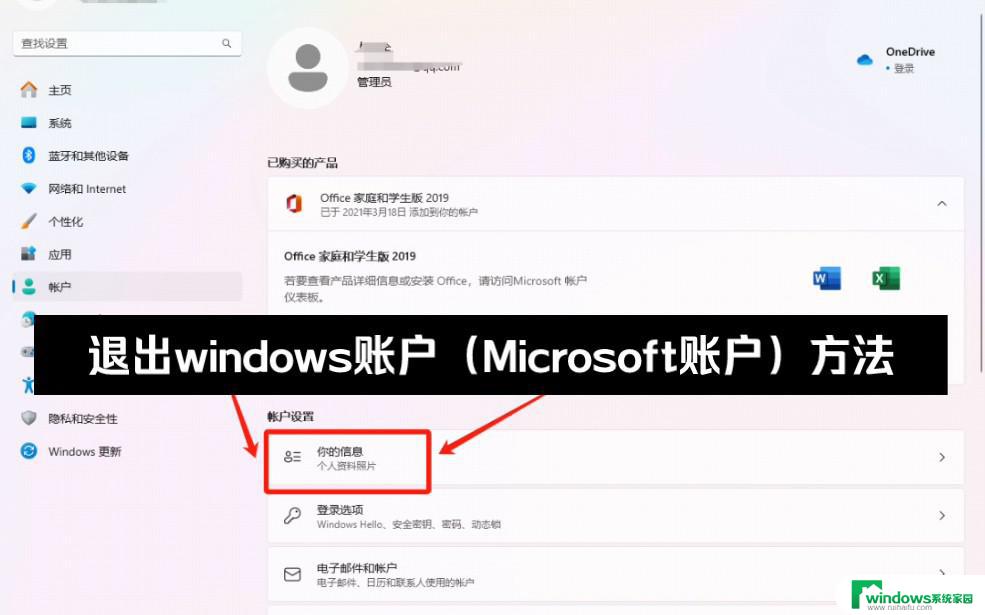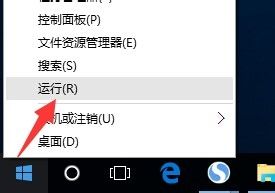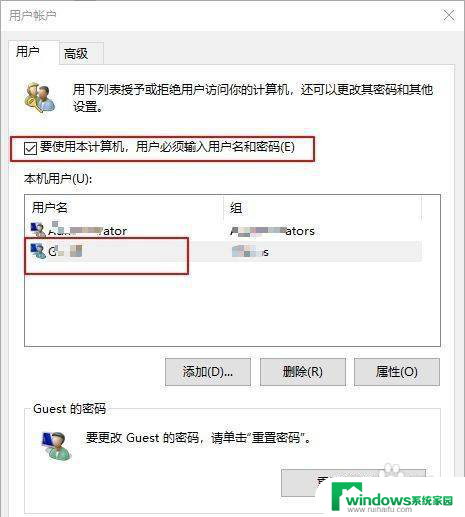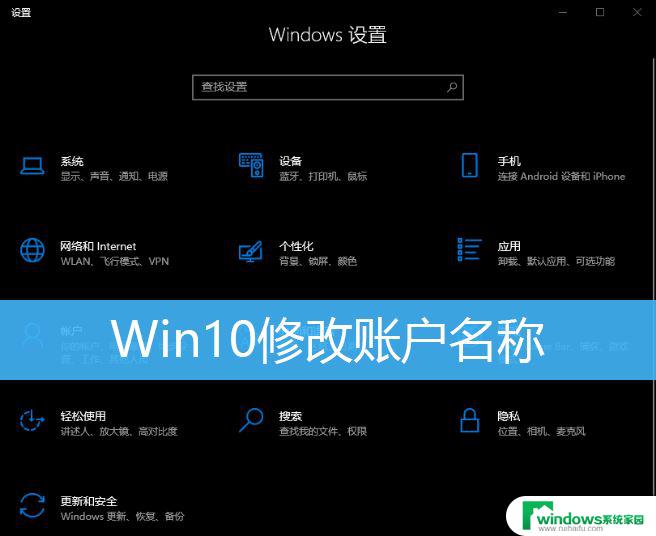笔记本电脑怎么退出账户 win10账户注销方法
更新时间:2023-11-27 15:42:05作者:yang
笔记本电脑怎么退出账户,在如今数字化快速发展的时代,笔记本电脑已成为我们生活中不可或缺的工具之一,在使用笔记本电脑的过程中,我们常常需要切换或退出账户。特别是当我们使用Windows 10操作系统时,有时候注销账户成为了一个让人困扰的问题。了解Win10账户注销的方法是非常重要的。本文将为大家介绍一些简单实用的Win10账户注销方法,以帮助大家更高效地管理自己的笔记本电脑账户。
操作方法:
1.首先我们打开自己的电脑,开机

2.然后进入到电脑屏幕的界面,之后我们找到屏幕左下方的“开始”标志,点开
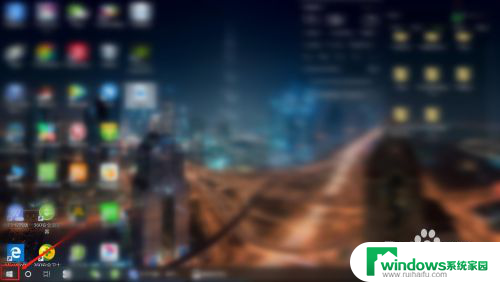
3.之后我们在右侧找到我们的头像,即图片中标记的地方
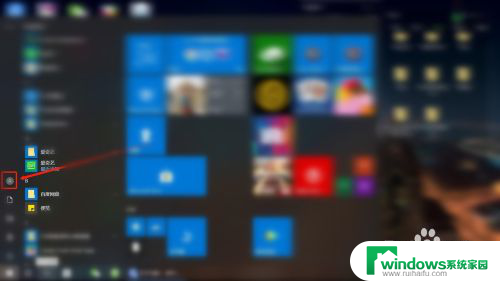
4.然后我们选择“注销”,这样就可以注销账户登录了
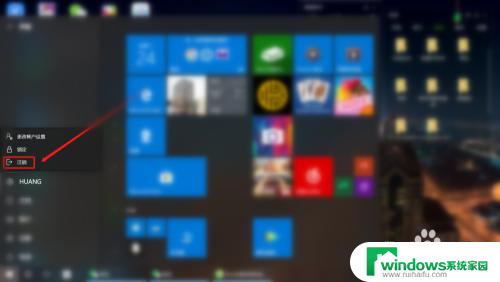
5.或者我们可以切换账户登录,点击头像后选择“更改账户设置”。进入设置页面后,我们点击“家庭和其他用户”,然后我们选择“讲其他人添加到这台电脑”,添加成功之后,我们就可以切换用户登录了
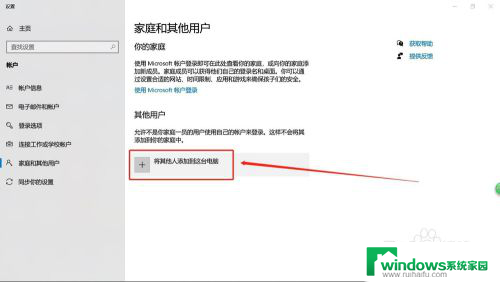
以上就是笔记本电脑如何退出账户的全部内容,如果你遇到了这种问题,可以尝试按照以上方法来解决,希望这些方法对你有所帮助。